10 کاری که باید انجام دهید تا بعد از پایان عمر در ویندوز 7 ایمن بمانید
7 دقیقه خواندن
منتشر شده در
صفحه افشای ما را بخوانید تا بدانید چگونه می توانید به MSPoweruser کمک کنید تا تیم تحریریه را حفظ کند ادامه مطلب
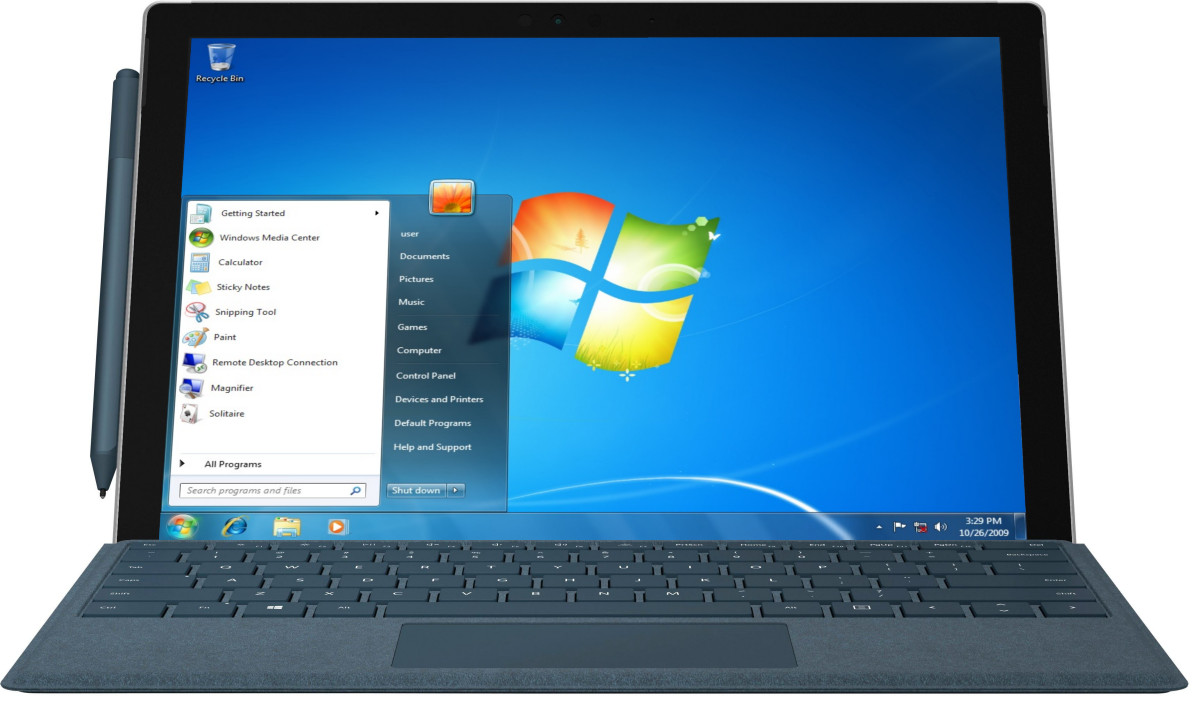
پس از 11 سال خدمات و پشتیبانی، مایکروسافت پلاگین را کشید در ویندوز 7 پایان یک دوران را نشان می دهد. در حالی که ویندوز 7 به پایان عمر خود رسیده است، هنوز حدود 400 میلیون شرکت و فرد وجود دارند که از ویندوز 7 به عنوان درایور روزانه خود استفاده می کنند.
اگر قصد دارید پس از پایان عمر از ویندوز 7 استفاده کنید، ما لیستی از کارهایی داریم که می توانید انجام دهید تا از ایمن بودن لپ تاپ خود مطمئن شوید حتی اگر به روز رسانی های مایکروسافت را دریافت نمی کنید. انجام این اقدامات احتیاطی به شما کمک می کند عمر لپ تاپ یا رایانه شخصی قدیمی خود را افزایش دهید، اما نباید آنها را به عنوان یک راه حل طولانی مدت تلقی کرد زیرا ویندوز 7 به پایان عمر خود رسیده است.
یک آنتی ویروس درجه یک بگیرید
هنگامی که صحبت از ایمن سازی سیستم عامل قدیمی به میان می آید، این امر ضروری است. چیزی به نام ناهار رایگان وجود ندارد افشاگری اخیر Avast گواه آن است نکته خوب این است که هیچ شرکت آنتی ویروسی پایان پشتیبانی از ویندوز 7 را اعلام نکرده است بنابراین شما نرم افزارهای مختلفی را برای انتخاب دارید. توصیه میکنیم بیتدیفندر، کسپرسکی، کوییکهیل، مایکروسافت (الزامات امنیتی) و ESET را دریافت کنید. در حالی که در شرایط عادی، ما AVG و Avast را توصیه میکردیم، پس از چرخش اخیر رویدادها نمیتوانیم این کار را انجام دهیم. به این ترتیب، ما قویاً به کاربران توصیه میکنیم از برنامههای ضد ویروس رایگان دوری کنند و به دنبال آنهایی باشند که پولی دارند.
مطمئن شوید که فایروال شما روشن است و از ویژگی لیست سفید آن استفاده کنید
وضعیت فایروال خود را در Start>Control Panel>System Security>Windows Firewall بررسی کنید و از فعال بودن آن اطمینان حاصل کنید. سپس از لیست سفید استفاده کنید. لیست سفید به کاربران اجازه می دهد تا به سیستم عامل بگویند کدام برنامه ها را اجرا کند و کدام را مسدود کند. این به شما اجازه می دهد تا مطمئن شوید که هیچ نرم افزاری بدون اجازه صریح شما اجرا نمی شود. برای اطمینان از این ویژگی، به Start>Control Panel>System Security>Windows Firewall>Allow a program through Windows Firewall بروید. اکنون لیستی از برنامه های نصب شده را دریافت خواهید کرد و می توانید برنامه هایی را که می خواهید در شبکه های مختلف مجاز کنید (عمومی، خصوصی یا هر دو) انتخاب کنید. پس از انجام، روی Okay کلیک کنید تا تنظیمات ذخیره شوند.
نرم افزارهای غیر ضروری/ناشناخته را حذف کنید
این کاری است که همه باید انجام دهند، اما اگر از یک سیستم عامل قدیمی استفاده می کنید، باید بیشتر مراقب باشید. این شامل حذف نرم افزارهایی است که به آنها نیاز ندارید یا از منابع ناشناخته می آیند. برای انجام این کار، به Start>Control Panel>Program>Uninstall a program بروید و سپس برنامه هایی را که نیاز ندارید یا نمی توانید به آن اعتماد کنید انتخاب کنید. پس از اتمام، کامپیوتر خود را مجددا راه اندازی کنید تا مطمئن شوید که برنامه ها به درستی حذف نصب شده اند. این تضمین میکند که برنامهها یا نرمافزارهای بالقوه آسیبپذیر در رایانه خود ندارید. به عنوان مثال می توان به جاوا، فلش و نسخه های قدیمی Adobe PDF reader اشاره کرد.
از یک مدیر رمز عبور استفاده کنید و احراز هویت 2 عاملی را فعال کنید
پسورد منیجرها از زمانی که معرفی شدند راه درازی را پیموده اند و مطمئناً به پیگیری همه رمزهای عبور کمک می کنند. در حالی که بهترین مدیر رمز عبور مغز شماست، در مورد ویندوز 7 ممکن است آن را قطع نکند. از آنجایی که سیستم عامل در برابر حملات آسیب پذیرتر است، نمی توانیم بازیافت رمزهای عبور را توصیه کنیم. از این رو، بهترین کاری که می توانید انجام دهید این است که یک مدیر رمز عبور و ایجاد رمزهای عبور قوی منحصر به فرد ایجاد کنید. ما LastPass و 1Password را توصیه می کنیم. همچنین میتوانید از Chromium-Edge یا Chrome یا مدیریت رمز عبور هر مرورگر استفاده کنید، اما آنها از 2FA پشتیبانی نمیکنند که میتواند شما را آسیبپذیر کند. همچنین با توجه به افزایش خطر هک شدن رایانه شخصی شما، باید احراز هویت دو مرحله ای را در بسیاری از دستگاه ها و خدمات، به ویژه شبکه های اجتماعی و حساب های بانکی، فعال کنید.
از یک مرورگر پشتیبانی شده استفاده کنید
اینترنت اکسپلورر دیگر مانند Edge قدیمی در ویندوز 10 پشتیبانی نمیشود، اما Edge جدید و Google Chrome تا 18 ماه دیگر پشتیبانی میشوند و آسیبپذیریها بهسرعت برطرف میشوند. اگر قبلاً سوئیچ نکرده اید، اکنون زمان خوبی برای کاهش سطح حمله با تغییر به یک مرورگر مدرن است. ناگفته نماند که با یک ماشین آسیب پذیرتر باید از بازدید از وب سایت های مبهم مانند سایت های اشتراک گذاری فایل و سایت های پخش غیرقانونی ویدیو خودداری کنید.
رایانه شخصی خود را به آخرین سرویس بسته ویندوز 7 به روز کنید
در حالی که هیچ وصله جدیدی وجود نخواهد داشت، مهم است که مطمئن شوید رایانه شما به آخرین سطح وصله ویندوز 7 به روز شده است. این امر به ویژه مهم است زیرا بسیاری از کاربران به روز رسانی خودکار را خاموش کرده اند، به این معنی که رایانه شخصی آنها ممکن است آسیب پذیرتر باشد. بیش از آنچه آنها انتظار دارند
مایکروسافت در گذشته وصلههایی را برای سیستمعاملهای قدیمی منتشر کرده است و حمله WannaCry نمونه کامل آن است. حتی اگر وصلههای معمولی دریافت نمیکنید، باید بهروزرسانیها را فعال نگه دارید و مطمئن شوید که آخرین Service Pack را برای ویندوز 7 اجرا میکنید.
درباره بدافزارها و باج افزارها و نحوه شناسایی آنها بخوانید
خود را در مورد آسیب پذیری ها، کلاهبرداری ها، کلاهبرداری ها، بدافزارها، باج افزارها و غیره آموزش دهید. در حالی که این نکته مهم دیگری برای همه است، اگر قصد استفاده از ویندوز 7 را دارید، ضروری است. پیگیری آسیب پذیری های مختلف، بدافزارها و غیره به شما این امکان را می دهد. برای ایمن نگه داشتن دستگاه و ایمن نگه داشتن اطلاعات شما.
دستگاه خود را از اینترنت جدا کنید
این کار دیگری است که باید انجام دهید تا مطمئن شوید که ایمن هستید. همانطور که در بالا اشاره کردیم، استفاده از اینترنت در یک سیستم عامل قدیمی می تواند شما را در برابر حملات آسیب پذیر کند. اگر از رایانه شخصی خود فقط برای Word یا بازی های عجیب و غریب استفاده می کنید، راه حل این کار بسیار ساده است. دسترسی به اینترنت را قطع کنید تا مطمئن شوید در برابر حفره های امنیتی و حملات آسیب پذیر نیستید. با این حال، اگر آماده انجام این مرحله شدید نیستید، باید یک VPN خوب تهیه کنید تا مطمئن شوید که ترافیک شما رمزگذاری شده است. ما ExpressVPN، NordVPN، دسترسی به اینترنت خصوصی، و هات اسپات شیلد را توصیه می کنیم، اما شما می توانید بر اساس نیازهای خود دیگران را انتخاب کنید.
یک حساب کاربری محدود برای استفاده روزانه ایجاد کنید
این یک لایه حفاظتی است که معمولا استفاده نمی شود، اما برای جلوگیری از بسیاری از بدافزارها در مسیر آنها مفید است. یک حساب محدود در قسمت کنترل پنل> حسابها ایجاد کنید، برنامههای روزانه خود را برای آن حساب تنظیم کنید و حساب مدیریت خود را برای نگهداری و سایر استفادههای خاص ترک کنید.
این کار مفید خواهد بود زیرا حساب محدود شما به فایلهای مهم سیستم دسترسی نخواهد داشت و از این رو، به بدافزار اجازه نمیدهد کامپیوتر شما را کاملاً بیاستفاده کند. یک حساب محدود همچنین به شما این امکان را می دهد که در صورت بروز مشکل یا مورد حمله بدافزار، حساب را حذف کرده و از نو شروع کنید.
میتوانید یک حساب کاربری محدود جدید از حساب سرپرست خود ایجاد کنید، اما مطمئن شوید که به آن حساب امتیازات مدیریتی ندهید.
به ویندوز 10 ارتقا دهید
آخرین، اما نه کم به ویندوز 10 ارتقا دهید. ما نمی توانیم این را به اندازه کافی کشش دهیم. این بهترین راهی است که می توانید رایانه خود را از آسیب پذیری ها در امان نگه دارید. اگر نمی خواهید برای ویندوز 10 هزینه ای بپردازید، وجود دارد هنوز یک راه اگر یک دستگاه ویندوز 7 موجود دارید، آن را به صورت رایگان دریافت کنید.
مایکروسافت انجام داد توصیه کاربران برای خرید دستگاه های جدید برای استفاده کامل از ویندوز 10. در حالی که خرید یک دستگاه جدید می تواند گران باشد، مطمئناً ارزش آن را خواهد داشت و در پایان، همه چیز به این بستگی دارد که آیا با تمام تلاش ها خوب هستید یا خیر. دستگاه قدیمی خود را بدون مشکل کار کنید. ما اکیداً توصیه می کنیم که ویندوز 10 را حتی اگر روی دستگاه قدیمی شما باشد، ارتقا دهید. حتی پس از پایان عمر، ویندوز 7 بدون هیچ مشکلی اجرا میشود، اما مایکروسافت بهروزرسانیها یا وصلههای امنیتی را برای آسیبپذیریهای آینده که میتوانند شما و دادههایتان را در معرض مهاجمان قرار دهند، منتشر نمیکند.









انجمن کاربر
پیام 0